Endpoint Management: FAQ
-
EM: Wat en hoe
Je smartphone moet voorzien zijn van een recente versie
- iOS – zie de pagina: End of life (iOS) voor welke versies ondersteunt worden.
- Android OS – zie de pagina: End of life (Android) voor welke versies ondersteunt worden.
Mocht je een device hebben met een oudere versie van iOS of Android dan is het zaak om eventueel een nieuwe telefoon aan te vragen via je leidinggevende. Anders is het niet meer mogelijk om UU-data op je mobiele device te bekijken.
- Je zakelijke bestanden en e-mailberichten worden beveiligd. Op de zakelijke Microsoft 365 apps van Microsoft wordt een persoonlijke pincode vereist om de app te gebruiken. Deze pincode geeft je toegang tot je bestanden en/of e-mail berichten. Wanneer je 30 minuten je telefoon niet gebruikt moet je de pincode weer opnieuw invoeren.
- Bestanden binnen de Microsoft 365 apps zijn beveiligd.
- Het is niet mogelijk om inhoud (tekst) te kopiëren van en naar privé apps; alleen tussen zakelijke apps is dit mogelijk.
- Het is niet mogelijk om zakelijke bestanden buiten OneDrive for Business of SharePoint op te slaan. Het opslaan van bestanden op je telefoon of andere willekeurige (Cloud) locatie is niet mogelijk.
- Stop met het binnenhalen van mail in je huidige mail applicatie en ga Outlook gebruiken.
Voor de installatie van EM moet jezelf authenticeren als een UU-medewerker. Dit gebeurd d.m.v. 2FA – Two Factor Authentication (2FA zet je aan op de website https://mysolisid.uu.nl). Om dit mogelijk te maken heb je een authenticator app nodig, gebruik hiervoor Microsoft Authenticator.
Data beveiliging vindt plaats op basis van Solis ID/emailadres en niet op toestelniveau. Dit betekent dat zolang de Bedrijfsportal app niet op het toestel geïnstalleerd is, de UU-data op jouw toestel niet te benaderen is.
Alle iOS en Android mobiele telefoons en tablets waar je iets van de UU op installeert of opent. Windows 10 valt buiten de scope van dit EM-project. Werken op je Windows 10 computer zal niet veranderen.
Alleen de Microsoft 365 (Office) apps worden op dit moment als zakelijk gezien. De overige apps (zoals bijv. Whatsapp of Signal) zullen niet in de zakelijke container komen en aangemerkt blijven als privé app. Net zoals het nu is (zonder de zakelijke container).
Bestanden, en tekst in bestanden, die aanwezig zijn in de beheerde apps. Daarbij de opmerking dat een bestand pas als zakelijk wordt beschouwd wanneer het is opgeslagen in OneDrive, SharePoint of Teams (dus lokaal op het device opgeslagen Word, Excel en PowerPoint bestanden worden gezien als privé bestanden (tot het moment dat ze worden opgeslagen in OneDrive, SharePoint of Teams).
Dat is correct, wanneer je geen mail op je telefoon leest/Office apps gebruikt om UU-data te bekijken is er geen actie vereist. Indien je in de toekomst gebruikt wilt maken van UU-apps kun je de stappen alsnog doorlopen.
Nee, dit is helaas niet mogelijk. Een zakelijk of privé telefoon kan maar door één organisatie worden beheerd. Dit is een logische beperking. Beleid afdwingen door twee organisaties geeft conflicten.
De beveiliging van EM laat het niet meer toe om met een patroon je toestel te beveiligen omdat het beveiligingsniveau hiervan te laag is.
Ontgrendeling d.m.v. een vingerafdruk voor apps binnen je Werkmap, moet op een Android toestel apart worden aangezet.
Hoe activeer ik een vingerafdruk voor werk apps?
- Ga naar instellingen/ werkprofiel
- Ga naar “vingerafdrukken” de instelling “ en registreer een vingerafdruk.
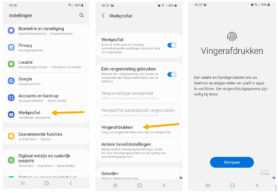
Om deze optie te kunnen gebruiken moet er een pincode worden ingesteld voor de werkmap.
-
- Druk op pincode en geef een pincode van minimaal 6 digits in (kan dezelfde als voor scherm vergrendeling zijn).
- Registreer nu de vingerafdruk en als deze goed is geregistreerd druk dan op gereed.
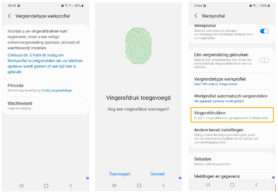
Het is nu mogelijk om de werkapps met een vingerafdruk te ontgrendelen.
Ja, iedere 30 minuten. Dit houdt in wanneer je een applicatie 30 minuten niet hebt geopend of bekeken je opnieuw moet inloggen. Elke keer dat je een applicatie opent of actief bent worden de 30 minuten verlengd.
Per faculteit/dienst worden alle medewerkers voorzien van beveiliging op hun mobiele devices. Mocht je Endpoint Management om wat voor reden dan ook niet willen installeren is het niet meer mogelijk om zonder deze beveiliging UU-data op je telefoon te bekijken.
De 2FA beveiliging is nu niet actief op apps op je telefoon. Je gebruikt je telefoon om op andere devices (vb. laptop) middels 2FA in te loggen.
Ja dat is Endpoint Management, er is een DPIA uitgevoerd voorafgaand aan de implementatie
-
EM Applicaties
Ja, wanneer je op dit moment al Microsoft Outlook gebruikt voor je privé e-mail dan blijft dit nog steeds mogelijk. Je privé e-mail zal als extra mailbox zichtbaar zijn in Microsoft Outlook. Het gebruik van een andere mail app zoals Apple Mail of Google Mail voor je privé email blijft ook mogelijk en wordt niet geblokkeerd door de UU.
1. In Outlook klik op de home / icoon logo linksboven in om het menu te openen.
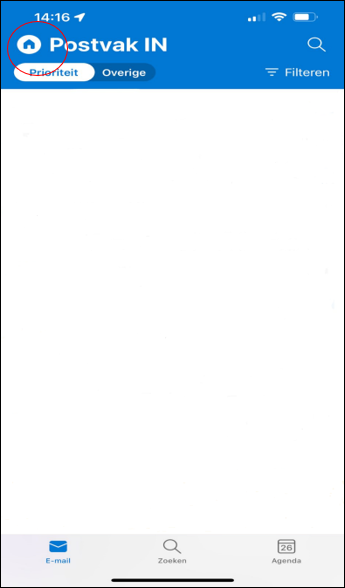
2. Klik vervolgens op de + icoon om een extra (privé) account toe te voegen. Vervolgens op E-mailaccount toevoegen.
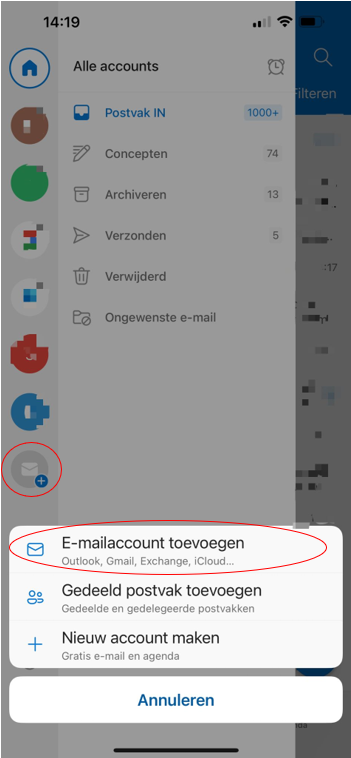
3. Vul de gegevens van dit account in en klik op Account toevoegen.
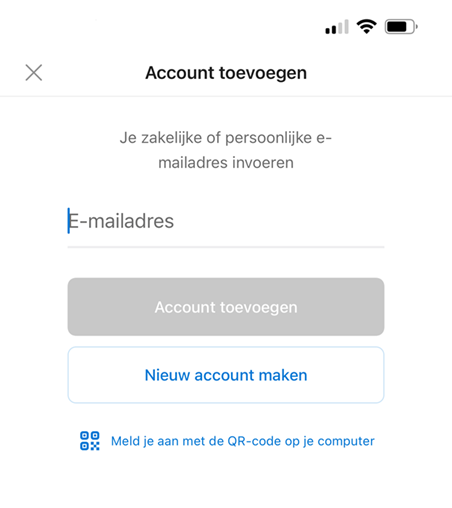
4. Het toegevoegde account is zichtbaar in het linker overzicht.
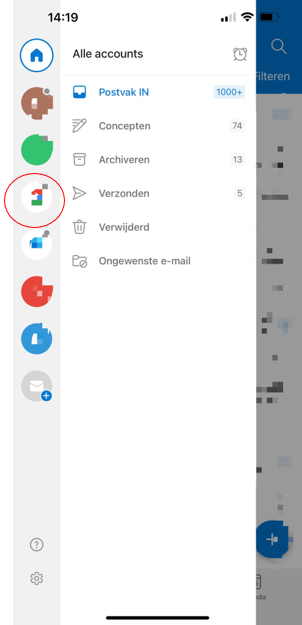
1. In Outlook klik op het Microsoft Office logo.
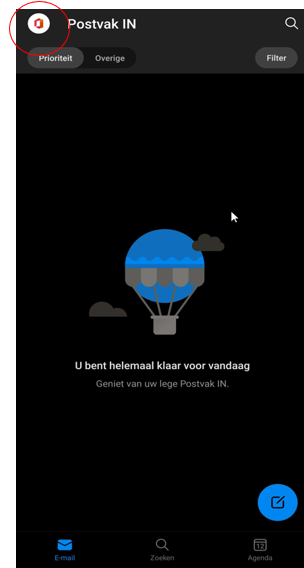
2. Klik vervolgens op de + icoon om een extra (privé) account toe te voegen.
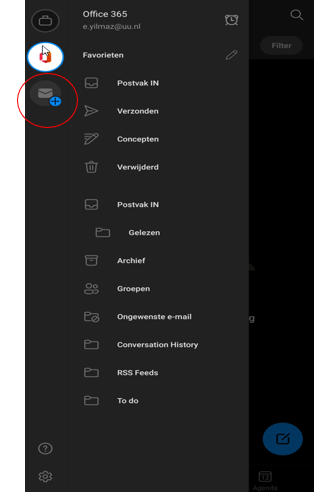
3. Vul de gegevens van dit account in en klik op Doorgaan.
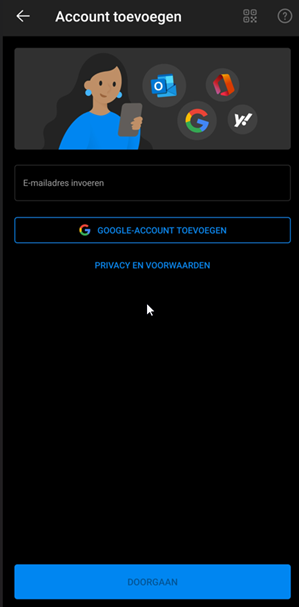
4. Het toegevoegde account is zichtbaar in het linker overzicht.
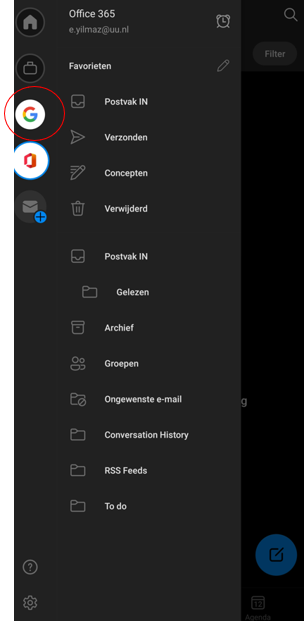
5. Open het account en bepaal welke agenda items getoond moeten worden.
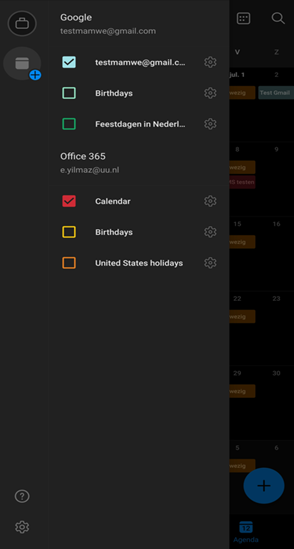
6. Klik op het agenda icoon om het totaaloverzicht van de agenda items in te zien of te bewerken. Ieder (privé) account heeft zijn eigen kleur.
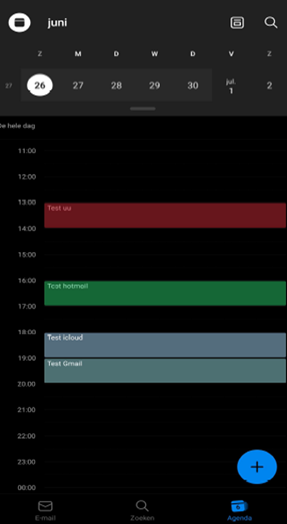
Nee, dit is niet mogelijk. In de Microsoft Outlook app is EM-beveiliging toegepast. Dit zit niet op een andere mail app zoals de standaard mail app van Apple of Google. Dit is de reden waarom het gebruik van Microsoft Outlook wordt afgedwongen om je UU-e-mail te kunnen lezen. Dit houdt dus in dat de UU mail niet te benaderen is vanuit de native email app.
Nee, dit is niet mogelijk. In de Microsoft Outlook app is EM-beveiliging toegepast. Dit zit niet op een andere mail app zoals de standaard mail app van Apple of Google. Dit is de reden waarom het gebruik van Microsoft Outlook wordt afgedwongen om je UU-agenda te kunnen inzien.
Dit houdt dus in dat de UU agenda niet te benaderen is vanuit de native agenda app.
Om webmail te kunnen openen heb je de Edge app nodig. Dit is namelijk een beveiligde app van de Universiteit. Zo zorgen we ervoor dat je via een beveiligde verbinding naar je webmail gaat. Je moet wel “inloggen” in de Edge app voordat je de webmail opent.
Het beste is om de bijlage te openen met de Office app, zo kan je ze ook direct bewerken. Je krijgt een melding zodra je de bijlage opent dat je het bericht kan openen in de Office app (of dat je de Office app moet downloaden als je deze nog niet hebt).
Bij Android kan je het beste de Galerie app gebruiken. Deze wordt automatisch geïnstalleerd als onderdeel van het enrollment proces.
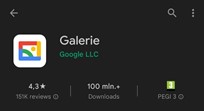
Dit verschilt tussen een zakelijk apparaat van de UU of een privé apparaat. Ook verschilt dit per platform (iOS of Android). Op een zakelijk Android apparaat zullen werk en privé gescheiden zijn door containers (een privé en een werk container). De zakelijke apps zijn zichtbaar en te gebruiken vanuit de werk container terwijl de privé apps te gebruiken zijn en vanuit de privé container. Er is een fysieke scheiding tussen werk en privé.
NB. Na de installatie op een Android-toestel zijn er twee tabbladen zichtbaar op je telefoon: Persoonlijk en Werk. Op sommige apparaten staan deze tabbladen op het startscherm, op andere apparaten staan ze in het app-menu.
Op een zakelijk iOS apparaat is de scheiding tussen werk en privé niet gescheiden door deze containers. De zakelijke apps staan tussen je privé apps. De zakelijke apps worden als zakelijk aangemerkt en hier zal ook de beveiliging op worden toegepast. Je privé apps worden niet geraakt. Op een privé telefoon (iOS of Android) worden alleen de zakelijke apps beveiligd. Er worden geen instellingen of beveiligingsbeleid afgedwongen op je privé apps. Dit gebeurt alleen op de apps van de UU.
Je kan gebruik maken van zowel de Microsoft 365 app als de losse apps. De voorkeur heeft om gebruik te maken van de Microsoft 365 app. Alle verschillende documentsoorten kun je hierin openen en bewerken, waaronder ook PDF. Bij de losse apps is het van belang dat je bij het eerste gebruik eerst de Microsoft 365 app opent en inlogt met je UU-account. Vanaf dan kan je alle bestanden openen vanuit je mail of Teams. Dit geld alleen voor privé toestellen. Bij UU-apparaten worden de apps die gebruikt dienen te worden naar het toestel gepusht.
Op een Android apparaat is de werkmap een apart venster. De applicaties hierin zijn alleen via dat venster te benaderen. Om bij dit werkmap te komen moet men op het startscherm omhoog vegen zodat je bij je apps kan komen. In dit venster zijn er twee tabbladen (aan de onderkant te benaderen), Persoonlijk en Werk. Om snel bij je werk applicaties te komen, kan je ook de app-snelkoppeling kopiëren naar je start scherm door het app-icoontje langer ingedrukt te houden en te slepen naar het startscherm.
In je Werkmap worden een aantal verplichte apps geïnstalleerd. Deze apps worden automatisch opnieuw geïnstalleerd als je de apps handmatig verwijderd.
Nee, het blijft wel mogelijk om screenshots van zakelijke data te maken.
De volgende apps gaan beheerd worden door EM en vormen daarmee de zakelijke bubbel (in de toekomst zullen dat er meer worden);- Microsoft Authenticator (broker app* voor iOS Privé)
- Company portal (broker app* voor Android, en iOS zakelijk)
- Microsoft 365 (Office)
- Microsoft Outlook
- Microsoft OneDrive
- Microsoft PowerPoint
- Microsoft Word
- Microsoft Excel
- Microsoft OneNote
- Microsoft Teams
- Microsoft Skype for Business
- Microsoft Lens – PDF Scanner
- Microsoft Stream
- Microsoft Lists
- Microsoft Visio Viewer
- Microsoft Whiteboard
- Microsoft Launcher
- Microsoft Planner
- Microsoft 365 Admin
- Microsoft Azure Information Protection Viewer
- Microsoft SharePoint
- Microsoft Kaizala
- Microsoft PowerApps
- Microsoft To-Do
- Microsoft Power Automate
- Microsoft Power BI
- Microsoft Yammer
- Microsoft Bookings
- Microsoft Dynamics CRM
Ook worden voor Android zakelijk de apps Gallery (voor foto’s) en Open Camera automatisch geïnstalleerd als onderdeel van het enrollment proces. Deze kunnen gebruikt worden voor zakelijke foto’s. Er wordt geen app pin afgedwongen voor deze apps, maar data uit de Gallery app kan niet gedeeld worden buiten de zakelijke bubbel.
Dit is afhankelijk van twee dingen, het OS en of je een UU of privé apparaat gebruikt. Op een zakelijk Android toestel zal er een fysieke scheiding plaatsvinden tussen werk en privé (ook wel containers genoemd). De contactpersonen die in Microsoft Outlook staan worden gesynchroniseerd met de contactpersonen uit de werk container, niet met de contactpersonen uit de privé container. Op een zakelijk of privé iOS apparaat zijn de zakelijke contactpersonen zichtbaar in de standaard contactpersonen lijst (native app). De contactpersonen bevinden zich niet fysiek binnen de contactpersonen app. Bij bellen of gebeld worden wordt de zakelijke contactpersoon getoond en niet het telefoonnummer. Het synchroniseren van de zakelijke agenda vanuit Microsoft Outlook is niet mogelijk. Dit wordt (nog) niet ondersteund door Microsoft op dit moment.
Naast een pincode kan je ook kiezen voor biometrie (bijv. Face ID).
Dit is afhankelijk van het platform (iOS of Android) en zakelijk of privé toestel. Op een zakelijk Android toestel zal er een fysieke scheiding gaan plaatsvinden tussen werk en privé (containers). De contactpersonen die in Microsoft Outlook staan (=zakelijke app) worden standaard gesynchroniseerd met de contactpersonen uit de werk container, niet met de privé container. Het is wel mogelijk om een handmatige synchronisatie op te zetten tussen je privé contactpersonen (en privé agenda) en Microsoft 365. Er zijn dus mogelijkheden om synchronisatie op te zetten tussen werk en privé. Op een zakelijk iOS toestel worden de contactpersonen wel gesynchroniseerd (met de native contactpersonen lijst).
- Indien je Outlook installeert – worden via Outlook opnieuw je contacten meegenomen.
- Notities kun je controleren in Webmail, wanneer je inlogt met je UU-account. Je zie in het web venster het kopje NOTES. Hier zouden de notities van je iOS gesynchroniseerd moeten staan. Hieronder een screenshot van waar je notes vindt in je webmail.
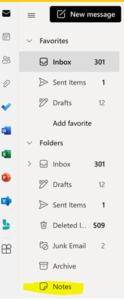
Op het moment dat je een UU-device hebt moet je Edge gebruiken als internetbrowser. Met een privé device kan je zelf bepalen welke browser je wilt gebruiken. Je kunt namelijk niet alles downloaden buiten de bubbel. Ook een internet link die via de UU mail is verstuurd opent niet buiten je bubbel.
EM beheert alleen de door de UU beveiligde applicaties en doet niets met de simkaart of het 06 nummer. Het gebruik van 1 of 2 simkaarten heeft geen invloed op de door de UU beveiligde apps of de privé apps die men gebruikt.
Je kan op 1 telefoon 2 accounts hebben voor whatsapp, voor het tweede 06 nummer download je de whatsapp business app. Whatsapp kan niet worden geïnstalleerd in de werkmap (Android).
-
OVERZETTEN 2FA EN GEGEVENS VAN OUD NAAR NIEUW TOETSELIndien je een vervangend (zakelijk) toestel krijgt van je werkgever dien je informatie en applicaties over te zetten van je oude naar je nieuwe toestel. Voor het benaderen van UU-gegevens zoals je UU-mail dient jouw toestel beveiligd te zijn met EM.
Laatst bijgewerkt op: 22/08/2024



